 青岛版小学四年级下学期信息技术全册教案.docx
青岛版小学四年级下学期信息技术全册教案.docx
- 文档编号:24548525
- 上传时间:2023-05-28
- 格式:DOCX
- 页数:28
- 大小:28.02KB
青岛版小学四年级下学期信息技术全册教案.docx
《青岛版小学四年级下学期信息技术全册教案.docx》由会员分享,可在线阅读,更多相关《青岛版小学四年级下学期信息技术全册教案.docx(28页珍藏版)》请在冰豆网上搜索。
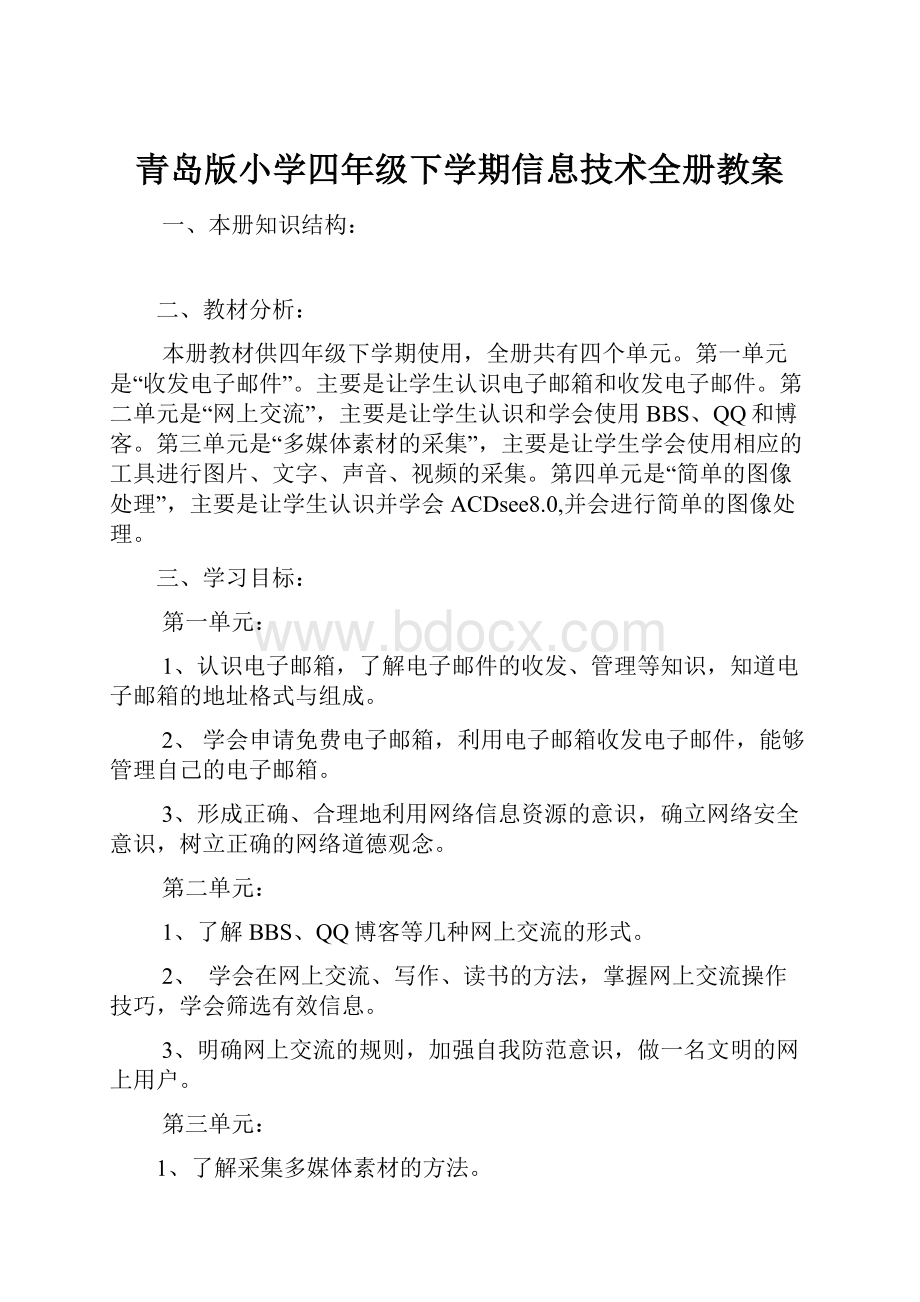
青岛版小学四年级下学期信息技术全册教案
一、本册知识结构:
二、教材分析:
本册教材供四年级下学期使用,全册共有四个单元。
第一单元是“收发电子邮件”。
主要是让学生认识电子邮箱和收发电子邮件。
第二单元是“网上交流”,主要是让学生认识和学会使用BBS、QQ和博客。
第三单元是“多媒体素材的采集”,主要是让学生学会使用相应的工具进行图片、文字、声音、视频的采集。
第四单元是“简单的图像处理”,主要是让学生认识并学会ACDsee8.0,并会进行简单的图像处理。
三、学习目标:
第一单元:
1、认识电子邮箱,了解电子邮件的收发、管理等知识,知道电子邮箱的地址格式与组成。
2、学会申请免费电子邮箱,利用电子邮箱收发电子邮件,能够管理自己的电子邮箱。
3、形成正确、合理地利用网络信息资源的意识,确立网络安全意识,树立正确的网络道德观念。
第二单元:
1、了解BBS、QQ博客等几种网上交流的形式。
2、 学会在网上交流、写作、读书的方法,掌握网上交流操作技巧,学会筛选有效信息。
3、明确网上交流的规则,加强自我防范意识,做一名文明的网上用户。
第三单元:
1、了解采集多媒体素材的方法。
2、掌握获取文字、图片、声音、视频素材的方法,提高利用不同工具获取不同素材的能力。
3、感受各种信息技术带给人类的便利和危害,树立合理使用信息和信息技术的观念。
第四单元:
1、认识ACDsee8.0,了解ACDsee8.0的使用方法与技巧。
2、掌握使用ACDsee8.0新建文件夹、复制图片、对文件批量处理的方法。
熟练掌握调整图像大小、裁剪、旋转、曝光、添加文字和艺术处理的方法,掌握打印照片的方法。
掌握制作电子相册和播放电子相册的方法。
3、热爱生活,善于在生活中发现美,提高自己的审美能力。
四、教学内容和课时安排:
第一单元收发电子邮件
第一课免费邮箱网上寻课时
第二课神奇邮箱大揭密课时
第二单元网上交流
第一课众说纷纭话论坛----BBS---1课时
第二课网络连着你我他----QQ----2课时
第三课记录成长的足迹----博客--1课时
第三单元多媒体素材的采集
第一课图片和文字的采集课时
第二课声音和视频的采集课时
第四单元简单的图像处理
第一课初识看图的好帮手课时
第二课照片的管理----1课时
第三课照片的处理
(一)课时
第四课照片的处理
(二)课时
第五课制作电子相册--5课时
复习、评估、机动6课时
五、各课教学设计:
总第一课时
第一单元收发电子邮件
第一课免费邮箱网上寻
一 知识目标
1.知识与技能
(1)了解电子邮箱的地址与组成。
(2)掌握申请免费电子邮箱的方法,能够发送一封电子邮件,能够登陆和推出电子邮箱。
2.过程与方法
通过申请免费电子邮箱的实践活动,让学生体验申请电子邮箱的一般过程和方法。
3.情感态度与价值观
(1)培养学生学习、使用因特网的兴趣和意识。
二教学重点与难点
1.重点:
E-mail地址中各部分的组成,申请免费电子邮箱的过程和步骤。
2.难点:
填写注册信息的规范要求。
三 教学准备
多媒体教学网、计算机能连通因特网。
四 教学过程
(一)情景创设,激发情趣
导入
(1)从古至今,人们传递信件的方式有哪些?
这些传递方式有哪些特点?
(突出现代工具为人们传递信息带来的方便与快捷等优点)
(2)电子邮件与其他传递方式相比有什么优点?
学生思考、讨论、交流。
(二)自主探究,交流分享
教师:
在因特网上设有免费电子邮箱,当我们拥有这种免费电子邮箱后就可以上网收发电子邮件了。
(1)介绍申请免费电子信箱
①教师提出任务:
拥有一个属于自己的网上邮箱。
②教师演示申请过程,学生观看教师演示,注意观察操作步骤。
a.在IE“地址栏”中输入“”,进入“126邮箱”主页。
b.单击“注册”按钮,进入“用户注册”页面。
c.按照网站的要求,在相应的栏目中填写相关信息。
d.全部填好并检查无误后,单击“完成”按钮。
e.如果填写信息有误,会出现提示信息。
f.正确修改所填信息后,再次单击“完成”按钮,如果注册成功,会出现提示注册成功页面。
学生分组实践操作,可以自主探索,并相互交流。
③教师指导学生申请邮箱,教师巡视,如果发现问题及时进行个别辅导,帮助学生解决问题。
(三)合作学习,释疑解难
申请完成后,教师提问:
同学们在申请电子邮箱的时候,有哪些需要特别注意的地方?
你在操作时有哪些出错的地方?
经验交流:
把自己操作的经验和方法与大家分享。
(2)阅读电子邮件
①进入电子邮箱后,“收件箱”显示为“粗体”样式,表示有“未读邮件”。
②单击“收件箱”,进入“收件箱”页面,“收件箱”列出每封信的发件人、主题、日期和邮件大小等信息。
③单击邮件主题,打开邮件,阅读内容。
(3)认识电子邮箱地址
和平时一样,在寄信时都必须填写地址(通常我们把它叫做E-mail的地址),E-mail的地址是由符号“@”及其分开的两部分组成,“@”前面是用户名(即邮箱名),“@”后面是与邮件服务器相关的名字。
例如:
中,“jsxiaowenhao”是用户名,“126”是邮件服务器名。
(四)实践创作,展示评价
学生在讨论注意事项后,上网操作。
并把自己创作的成果展示给大家。
(五)梳理总结,拓展延伸
这节课同学们都申请到了免费的电子邮箱,有了自己的“网上邮局”,那么如何使用自己的“网上邮局”呢?
请大家带着这个问题,课后预习教材中的第10课。
并请同学们下课后互相交换自己E-mail。
教后反思:
总第二课时
第二课神奇的邮箱大揭秘
一 本课的教学目标
1知识技能目标
(1)了解电子邮件的发送和管理的相关知识。
(2)学会发电子邮件。
(3)学会回复电子邮件。
2.过程与方法
通过发电子邮件的实践活动,让学生学会自主学习,能够协同合作、探索新知。
3.情感态度与价值观
(1)让学生养成遵守网络道德规范的良好习惯。
(2)培养学生学习、使用因特网的兴趣和意识。
二教学重点与难点
1.重点:
登录电子邮箱的操作方法,如何编写、发送电子邮件。
2.难点:
如何充分调动学生参与的积极性,使学生遵守网络道德规范的良好习惯。
三 教学准备
多媒体教学网、网络机房且计算机能连接因特网。
四 教学过程
(一)情境创设 激发情趣
1.导入
上节课同学们已经成功地申请了自己的电子信箱,现在就可以在因特网上同别人通信,那么如何接收和发送电子邮件呢?
(二)自主探究,交流分享
(1)登录电子邮箱
①问:
同学们想不想发邮件到老师或同学的邮箱进行交流啊?
②任务1:
请同学们登录自己的电子邮箱。
学生尝试登录邮箱的操作。
③登录操作完成后,教师提问:
登录电子邮箱的过程分为哪几个步骤?
如果登录密码忘记了怎么办?
邮箱窗口的控制面板有哪些栏目?
分别有什么作用?
(三)合作学习,释疑解难
(1)发送电子邮件
说明:
请同学们发一封问候邮件到老师邮箱里,也可以发给自己的同学,注意是否成功。
(如果没有把握的可以和同学一起操作,学生互动探索新知;会操作的同学可以当小老师教不懂的同学)
①在邮箱网页的左侧窗格中,单击“写信”按钮,进入“写信”页面。
②单击“登录”按钮,进入电子邮箱。
让学生小坐合作 ,把不懂的问题讨论明白
四实践操作,展示评价
让学生上机操作
a.操作完成后,把学生出现的问题列在黑板上。
让其他学生帮助有问题的学生解决(解决办法可查看教材内容、请教同学、请教现场老师、或查看帮助信息)。
说出操作过程中存在的问题。
相互之间协作解决问题。
b.抽问学生的尝试结果,把成功操作的方法列在黑板上。
让学生说说把成功的过程。
c.抽查学生完成情况。
问:
你怎样知道你发邮件成功了?
答:
1、计算机提示“你已成功将信发送到……”
(3)回复电子邮件
同学们,在你们发邮件的同时,老师也通过邮箱给每一位同学发了一封问候信,面对自己“电子邮局”里面的这封邮件,你们又该如何进行阅读呢?
之后能不能用同样的方法也回复一封给老师呢!
①打开接收的电子邮件,阅读邮件内容。
②单击“回复”按钮,输入回复的内容。
③单击“发送”按钮,回复邮件。
(四)梳理总结,拓展延伸
通过学习,我们已经能顺利的发送和回复电子邮件了,课后请你利用自己的电子邮箱给你的亲朋好友或同学发一封电子邮件,从而巩固今天所学的知识。
教后反思:
总第三课时
第二单元网上交流
第一课众说纷纭话论坛——BBS
一、教学目标
1.知识技能目标
(1)了解BBS、帖子等概念的含义。
(2)学会在论坛上注册,掌握在论坛上阅读、回复、发表帖子的方法
2.过程与方法
通过对BBS的学习,让学生学会协同合作、探索新知,形成正确高效利用网络资源的意识,学会筛选有效信息。
3.情感态度与价值观
(1)明确上网交流规则,培养良好的网络礼仪。
(2)确立网络安全意识,树立正确的网络道德观念。
二、教学重点与难点
1.重点:
了解BBS、帖子的含义,在论坛注册用户。
2.难点:
帖子的发表与回复
三、教学准备
多媒体教学网、网络机房且计算机能连接因特网。
四、教学过程
(一)情境创设 激发情趣
由“校园公告板”的作用与意义引出电子公告板的作用,激发学生兴趣
(二)自主探究,交流分享
小组内进行探索讨论:
1、什么是BBS?
2、怎样浏览BBS?
3、小组内自定义一个问题在“小学生学习论坛”里试着发表一个新帖。
学生以小组为单位,自主交流,并推选代表发言
学生广播演示:
步骤:
(1)、启动IE,在地址栏中输入“bbs.xiaoxue123”登陆到小学生学习论坛
(2)、论坛里有很多栏目,单击某个链接打开新网页,可以看到里面列出的很多帖子的主题、作者以及相关的信息
(3)、单击某个主题可以看到帖子的具体内容
(三)、合作学习,释疑解难
1、论坛中如何划分版块的?
2、在论坛中发帖子的方法有哪两种?
3、发帖时,要注意哪些问题?
通过课本自学
生答:
1、论坛按照不同的主题划分了许多的版块
2、一种是自定新主题的帖子叫做加新帖;另一种是看完别人的帖子后,发表自己的看法叫做回帖
3、发帖时要注意,语言要规范文明,表述内容清楚,不乱发封建迷信、反动以及不健康的内容。
要自觉抵制不良信息的侵扰,维护网络的安全。
师广播演示
步骤:
(1)、登陆论坛后,选择进入论坛发表新帖的合适栏目,单击“发表新帖”的按钮。
(2)、在“主题标题”栏中输入帖子的标题,然后输入帖子的内容。
(3)、单击发表按钮,就发表了一篇新主题的帖子
四、实践操作,展示评价
1、登录“小山屋”论坛或“中少社区”注册一个用户名
2、浏览论坛里的帖子,就自己感兴趣的问题回帖,并发表一个新帖。
说出操作过程中存在的问题。
相互之间协作解决问题。
五、梳理总结,课后延伸
(1)、 你知道什么是论坛了吗?
(2)、 简单说一说在论坛中发帖的步骤。
(3)、 通过阅读“网络救助”的故事,谈一谈论坛在现实生活中的积极意义。
教后反思:
总第四课时
第二课网络连着你我他—QQ
教学目标:
1.知识目标
认识QQ软件
2.能力目标
学会使用QQ工具进行交流。
3.情感目标
养成使用文明语言进行交流的习惯,提高网络诚信和自律意识。
教学重难点:
学会使用QQ工具进行交流。
教学准备:
六十台微机联网,调试多媒体电子教室。
教学过程:
一、情境创设,激发兴趣
上次课上我们学习了电子邮件的一些知识,会写信了,同学们感到电子邮件把人们之间的联系更快了,这节课我们学习一个更快的工具,网上聊天工具,它使人们说话就像在眼前一样。
同学们仔细阅读20页的阅读与思考部分,北极熊和南极企鹅为什么那么遥远能在一起聊天。
教师板书:
网络连着你我他——QQ
二、自主探究,交流分享
在学习本节课之前,请同学们仔细阅读教材21-23页。
教师巡视指导,维持纪律。
师讲解,一、申请QQ号码
QQ是我国腾讯公司开发的即时通讯工具。
使用QQ交流时,双方都要有一个QQ号码。
下面我们一起来申请一个QQ号码。
第一步:
双击桌面上的图标,启动QQ程序,打开“QQ用户登录”对话框,如演示所示。
第二步:
在弹出的对话框中单击申请号码,弹出申请号码对话框。
第三步:
认真阅读用户服务条款,单击我同意,填写必填的基本信息,如演示所示。
第四步:
填写密码保护资料。
填写完毕单击下一步。
第五步:
申请成功,出现一下的图片。
二用QQ交流
要使用自己的QQ号码和别人交流,需要将对方添加为好友。
第一步:
启动程序,输入号码和密码,单击登录。
第二步:
添加好友
如果知道好友的QQ号码,就可以按照下面的方法添加好友。
1.单击查找,打开查找添加好友对话框,如演示所示。
2.输入完查找信息后,单击确定。
3.选定好友后,单击加为好友。
4.输入完验证信息后,单击确定按钮,对方同意后,就可以加为好友了。
第三步:
与好友交流
1.添加好友后,双击好友头像,就可以和好友交流了。
2.交流时,将文字输入信息框中,单击发送,就可以把文字发送给对方。
三、合作学习,释疑解难
任务:
加同桌为好友,你能发送文件吗?
四、实践创新,展示评价
演示学生的操作过程,分三步评价,申请号码,添加好友,和好友交流。
五、梳理总结,拓展延伸
这节课我们学习了聊天工具,这样,你可以和远方的朋友聊天了。
教后反思:
总第五课时
第三课记录成长的足迹
知识目标:
了解博客的有关知识。
能力目标:
掌握建立博客的方法,能够美化自己的博客。
情感目标:
养成自我总结和反思的习惯,体验和别人就一起分享劳动成果的快乐。
教学重难点:
掌握建立博客的方法,能够美化自己的博客。
教学准备:
六十台微机联网,调试多媒体电子教室。
教学过程:
一、情境创设,激发兴趣
同学们,你们写过日记吗?
古今中外,大凡伟人、名人、文人都有写日记的习惯。
写日记能锻炼思想,锻炼文法,锻炼思绪,可以把生活中最生动、最有启发性的东西记录下来。
他想一位知心朋友默默地听着你的倾诉,陪着你慢慢长大,记载下你人生的足迹。
博客,被誉为网络时代的个人网络日记。
好的日记读了让人颇有收益,且很受启发。
博客的出现,揭开了日记羞羞答答的面纱,使文章的传播、共享成为可能。
教师板书:
第3课:
记录成长的足迹——博客
二、自主探究,交流分享
阅读教材,教师巡视。
此过程大约15分钟。
一、建立自己的博客
我们在博客网上申请注册一个用户名,建立自己的博客空间。
你知道多少网站提供博客服务。
第1步:
启动IE,进入博客网首页,如演示所示。
第2步:
单击三十秒注册按钮,进入注册页面。
第3步:
完善个人信息。
此处要详细讲解,要同学演示。
第4步:
填写完个人信息后,单击确定按钮,进入完善空间界面。
第5步:
单击进入博客,就可以看到自己的博客了,如演示所示。
二、撰写新日志
第1步:
进入自己的博客后,单击“撰写新日志”超级链接。
第2步:
单击发布按钮,出现日志保存成功的对话框,单击确定。
发表自己的日记后,怎样看到呢?
三、浏览日志
第1步:
启动IE,在地址栏输入博客域名,然后敲回车键,登录博客,如图所示。
第2步:
选择感兴趣的日志,点击查看全文,阅读文章。
第3步:
发布评论,如演示。
三、合作学习,释疑解难
出示任务:
1.完善自己的博客空间,使其变得更加美观。
2.在博客里上传音乐,音乐在D盘。
四、实践创新,展示评价
操作展示学生自己的制作过程,教师给予指导评价。
五、梳理总结,拓展延伸
这节课我们学习了在网上写日记了,你学会了吗?
教后反思:
总第六课时
第三单元多媒体素材的采集
图片和文字的采集
一、教学目标:
1.知识目标
了解获取文本资料、图片素材的途径和方法。
2.能力目标
掌握采集文本、图片素材的方法。
3.情感目标
培养在生活、学习中合理获取信息的良好习惯。
二、教学重难点:
掌握采集文本、图片素材的方法。
三、教学准备:
调试多媒体电子教室。
四、教学过程:
一、情境创设,激发兴趣
好了,同学们,上节课我们学习了数码相机、扫描仪的使用方法,能把图片复制在我们自己电脑磁盘的一个地方,那么,我们如何让教材上的文字放进我们的电脑呢?
这就是本节课要学习的内容,把我们的文字放进电脑。
教师板书:
第一课:
图片和文字的采集
(二)
——采集文字
二、自主探究,交流分享
讲课之前,同学们先自己阅读一遍教材36页,教师巡视。
教师讲解,采集文字素材的方法很多,除了利用计算机键盘进行文字输入外,我们还可以利用语音识别软件、手写板、扫描仪等工具来进行文字素材的采集。
(一)利用语音识别软件采集文字
问题:
1.什么是语音输入?
2.语音识别技术的优点是?
3.语音识别技术的缺点是?
请同学们阅读教材找出答案,教师讲解解释。
指名回答问题。
(二)利用手写板进行文字的采集
问题
1.联机手写输入系统的组成?
2.通过手写板写字的过程是?
3.手写版输入法的优点是?
请同学们阅读教材找出答案,教师讲解解释。
指名回答问题。
(三)利用扫描仪采集文字
1.光电扫描输入法的特点?
2.光电扫描输入法的优点是?
教师讲解,学生回答。
三、合作学习,释疑解难
讨论:
1.与同学们交流使用数码相机和扫描仪的技巧。
2.键盘输入一段文字。
给出文字。
四、实践创新,展示评价
评价同学们学习了解任务情况,给出优良,一般,差的评价结果。
五、梳理总结,拓展延伸
通过本节课的学习,你学会了什么?
教后反思:
总第七课时
声音和视频的采集
一、教学目标:
1、使学生了解声音、视频素材的采集途径和处理加工的方法。
2、能够在需要的时候利用“录音机…‘超级解霸”等熟悉的工具软件,自己制作或截取需要的声音、视频素材。
3、进一步提高他们利用信息技术解决问题的能力与兴趣。
二、教学重点难点:
1、培养学生良好的信息素养,进一步提高他们利用信息技术解决问题的能力。
2、截取视频素材。
三、教学准备:
“录音机”软件与“超级解霸3000”
教学时间:
一课时
四、教学过程:
(一)、情境创设,激发兴趣
1、教师利用广播教学手段演示范例演示文稿(带有声音与视频片段)。
2、你喜欢做这样声情并茂的宣传片吗?
想一想需要哪些类型材料怎么搜集呢?
学生发言。
二、自主探究,交流分享
(一)采集声音素材
1、学生发言,集体讨论搜集声音的方法。
2、学生代表或教师简单介绍操作系统中的“录音机”工具。
演示录音机使用操作方法。
3、学生实践验证并录制声音文件。
4、教师指引学生尝试上网搜集自己需要的声音文件。
5、教师简单介绍如何将声音文件插入到作品中。
(二)采集视频素材
1、你知道电脑中哪些软件可以用来采集视频素材吗?
学生发言。
教师可以根据学生的回答适当补充。
2、学生分组研究如何利用豪杰解霸软件截取视频片段。
3、学生代表演示交流。
4、学生各自实践如何截取视频片段。
5、教师简单介绍如何将视频文件插入到作品中。
(三)研究拓展
1、想一想还有没有其他搜集声音与视频素材的方法。
2、学生集体交流。
3、教师根据学生交流实际情况进行补充。
三、合作学习,释疑解难
1、请同学们根据你自己掌握的实际情况,用自己熟悉的方式准备素材,建立一个小资源库。
2、学生分组搜集素材,建立不同主题的资源库。
教师巡视指导,解决疑难问题。
3、集体交流心得。
四、实践创新,展示评价
1、通过这一节课的学习,你还有哪些不明白的地方?
2、学生质疑。
3、教师或学生解疑。
4、说一说这节课的学习,你有哪些收获?
学生评价与教师评价相结合。
5、填写评价表格。
五、梳理总结,拓展延伸
有条件的同学研究如何利用其他软件采集和处理声音和视频材料。
板书设计思路:
声音、视频的采集
网上搜集
电脑软件:
声音——录音机
视频——豪杰解霸
教后反思:
总第八课时
第四单元简单的图像处理
第一课初识看图的好帮手
一、教学目标
1、认识ACDSee8.0,了解搜索图片的方法。
2、掌握单张、多张以及全屏幻灯片方式浏览图片的方法。
掌握搜索图片的方法。
3、养成热爱生活,积极参与课外活动的好习惯。
善于从生活中发现美,提高自己的审美情趣。
二、教学重难点
认识ACDsee8.0
图片的浏览
三、教学过程
一、情境创作激发兴趣
再有几天就是“六一”儿童节了,同学们在表演过程中留下了许多精彩和瞬间,用什么方式欣赏好呢?
以此引发本课题
二、自主探究交流分享
自学课本P46-49
探究
1、ACDsee8.0窗口有哪些部分组成?
自己能不能叫上他们的的名字,简单说说他们的的作用。
2、ACDsee8.0有几种查看模式,,自己动手试一试看看各自效果如何?
3、浏览单张照片,你会使用“下一张”“上一张”按钮吗?
4、全屏显示幻灯片
你知道这些控制播放按钮的作用吧。
三、合作学习释疑解难
1、文件夹列表和地址栏有什么对应关系?
2、在浏览单张图片里怎么快速浏览图片
3、你怎样评价幻灯片模式浏览图片?
4、文件列表工具栏中的“排序”“选择”这两个选项有什么功能。
四、实践创作展示评价
1、在D盘里有存放的“学校风光”照片,你能找到吗?
2、比较ACDsee8.0窗口与资源管理窗口,你能说出它们的相同之处吗?
五、梳理总结拓展延伸
1、你学会在电脑中自由地浏览图片了吗?
2、回家浏览你们家中的电脑,看看都有哪些图片或照片。
教后反思:
总第九课时
第二课照片管理
知识目标:
了解在ACDSee8.0中管理图片的方法
能力目标:
能够对照片分类存放,掌握文件批量重命名的方法,能够熟练转换文件的格式。
情感目标:
增强分类管理图片的意识,提高自主探究和解决问题的能力。
教学重点难点:
1. 图片管理方法
2. 批量命名和转换格式
教学准备:
学生表演图片、学校风光图片若干、调试凌波电子教室
教学过程:
情境创设激发兴趣:
你们家有影集吗,里面的照片都是怎么放的,这样放有什么优缺点,能不能有更好的方法呢?
(分类存放)引出课题
自主探究交流分享
自学课本p50-53
探究
1.照片分类
请把“学生表演图片”按表演类别分类
说说你是怎样分的,小组交流
2.批量重命名
把刚才分好的图片进行重命名
3. 转换文件格式
师介绍“jpg”“bmp”等文件格式的含义
广播教学步骤并进一步说明各种格式的区别和优缺点
小组分工完成一个文件夹的格式化转换
展示、师生评价
合作学习释疑解难
1. 区分“”复制到文件夹“移动到文件夹”命令的不同?
2. 批量重命名进“#”的含义是什么意思?
实践创作展示评价
1. 请把“校园风光”图片进行分类存放,这些图片都是JPG格式,请转换成BMP格式,看看有什么变化。
梳理总结拓展延伸
1.这节课你学会了哪些本领?
每个小组选一个代表说一说,其他同学可以补充。
2.课下把你们家电脑中的图片用本节课学到的本领进行科学的分类整理。
教后反思:
总第十课时
第三课照片的处理
(一)
教学目标:
知识目标:
认识编辑图像窗口。
能力目
- 配套讲稿:
如PPT文件的首页显示word图标,表示该PPT已包含配套word讲稿。双击word图标可打开word文档。
- 特殊限制:
部分文档作品中含有的国旗、国徽等图片,仅作为作品整体效果示例展示,禁止商用。设计者仅对作品中独创性部分享有著作权。
- 关 键 词:
- 青岛 小学 四年级 下学 信息技术 教案
 冰豆网所有资源均是用户自行上传分享,仅供网友学习交流,未经上传用户书面授权,请勿作他用。
冰豆网所有资源均是用户自行上传分享,仅供网友学习交流,未经上传用户书面授权,请勿作他用。


 《包身工》教案设计精选文档.docx
《包身工》教案设计精选文档.docx
